Kuinka luoda, synkronoida ja poistaa Discord-palvelinmalleja
Sekalaista / / May 28, 2022
Discord on erinomainen alusta henkilöille, jotka haluavat rakentaa yhteisöä verkossa. Nykyään ihmiset, joiden kiinnostuksen kohteet vaihtelevat taiteesta musiikkiin, koulutukseen jne., käyttävät Discord-sovellusta.
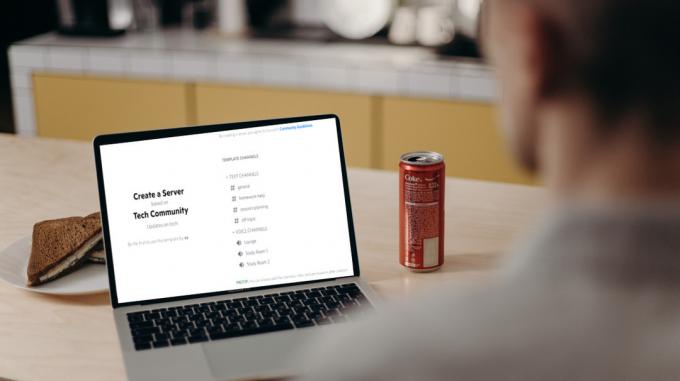
Yksi ensimmäisistä asioista, mitä Discordissa on tehtävä käynnistyksen yhteydessä, on luo palvelin. Discord-palvelimen asentaminen voi kuitenkin olla melko väsyttävää, koska se edellyttää kanavien, roolien ja käyttöoikeuksien määrittämistä. Vaikka Discord tarjoaa palvelinmalleja, jotka helpottavat prosessia, voit myös luoda palvelinmalleja. Näin se toimii.
Kuinka luoda Discord-palvelinmalli
Ensimmäinen huomioitava asia Discord-palvelinmallin luomisessa on, että sinulla on oltava aktiivinen Discord-palvelin. On hyödyllistä luoda toinen ja sitä seuraavat Discord-palvelimet. Vaihtoehtona on pyytää joku tuntemasi Discord-palvelimen jakamaan mallinsa kanssasi. Tämä säästää vaivaa kanavien, roolien ja käyttöoikeuksien määrittämisessä alusta alkaen, kun voit vain ottaa käyttöön olemassa olevan palvelinmallin, joka on jo mallinnettu haluamallasi tavalla.
Toinen huomioitava asia on, että tällä hetkellä et voi luoda palvelinmalleja Android- tai iOS-laitteilla. Ominaisuus on käytettävissä vain selaimessa tai työpöytäsovelluksessa. Tämä mielessä pitäen voit luoda Discord-palvelinmallin seuraavasti:
Vaihe 1: Napsauta tietokoneessa Käynnistä-valikkoa ja etsi Discord.
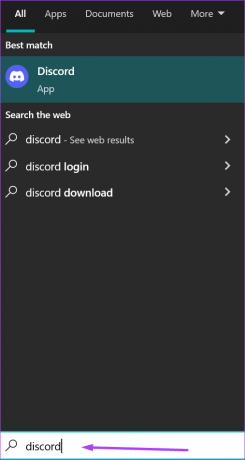
Vaihe 2: Napsauta tuloksista Discord-sovellusta ja valitse oikeasta ruudusta "Avaa".

Varmista, että omistat palvelimen tai sinulla on palvelimen hallintaoikeus. Et voi luoda palvelinmallia ilman omistus- tai hallintaoikeuksia.
Vaihe 3: Kun Discord-sovellus käynnistyy, napsauta vasemmassa sarakkeessa mallitettavaa Palvelin-kuvaketta.

Vaihe 4: Sinun pitäisi nähdä palvelimen nimi. Napsauta palvelimen nimen vieressä olevaa pudotusvalikon nuolta.

Vaihe 5: Napsauta avattavasta valikosta Palvelinasetukset avataksesi uuden ikkunan.

Vaihe 6: Vieritä uudessa ikkunassa valikkovaihtoehtojen luetteloa alaspäin ja napsauta Palvelinmalli.

Vaihe 7: Täytä mallin otsikko- ja kuvauskentät.

Vaihe 8: Napsauta Luo malli luodaksesi mallilinkin.

Vaihe 9: Napsauta Kopioi tallentaaksesi mallin linkin helposti saatavilla olevaan paikkaan tai jakaaksesi sen muiden kanssa.

Kuinka käyttää Discord-palvelinmallia
Kun olet luonut Discord Server -mallin, voit helposti luoda uuden Discord-palvelimen. Näin se toimii.
Vaihe 1: Liitä Discord Server -mallin linkki verkkoselaimeen ja paina Enter.

Vaihe 2: Sinun pitäisi nähdä ikkuna, jossa kysytään, haluatko luoda palvelimen mallin perusteella. Napsauta Luo.

Kuinka synkronoida Discord-palvelinmalli
Kun olet luonut Discord-palvelinmallin, voit silti pitää sen ajan tasalla alkuperäiseen palvelimeen tehdyillä muutoksilla. Sinun on synkronoitava palvelin muutosten sisällyttämiseksi. Oletusarvoisesti Discord lähettää sinulle ilmoituksen, kun alkuperäinen palvelimesi ei ole synkronoitu mallin kanssa. Voit sitten päivittää sen seuraavasti:
Vaihe 1: Napsauta alkuperäisessä palvelimessasi ponnahdusikkunan yläpuolella olevaa avattavaa valikkoa.
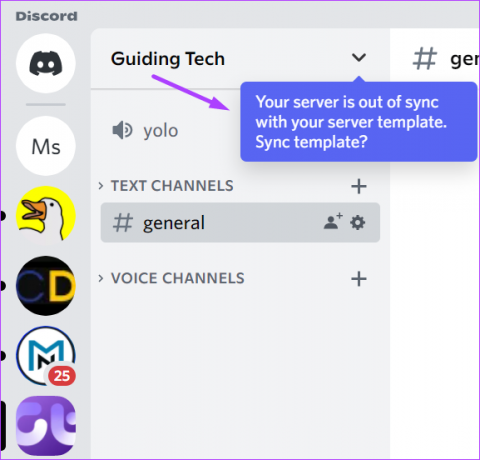
Vaihe 2: Napsauta avattavasta valikosta Palvelinasetukset avataksesi uuden ikkunan.

Vaihe 3: Vieritä uudessa ikkunassa valikkovaihtoehtojen luetteloa alaspäin ja napsauta Palvelinmalli.

Vaihe 4: Napsauta Synkronoi malli.

Tämä synkronoi palvelinmallit palvelimesi kanssa ja ottaa kaikki muutokset käyttöön.
Kuinka poistaa Discord-palvelinmalli
Entä jos et enää tarvitse palvelinmallia? Voit myös poistaa palvelinmallin. Näin voit tehdä sen:
Vaihe 1: Napsauta palvelimen nimen vieressä olevaa pudotusvalikkoa.

Vaihe 2: Napsauta avattavasta valikosta Palvelinasetukset avataksesi uuden ikkunan.

Vaihe 3: Vieritä uudessa ikkunassa valikkovaihtoehtojen luetteloa alaspäin ja napsauta Palvelinmalli.

Vaihe 4: Napsauta Poista malli.

Discord-kanavan käyttäminen
Voit aina jakaa juuri luodun palvelinmallisi mahdollisimman monen ihmisen kanssa. Voit esimerkiksi liittää linkin omallesi Discord tekstikanava palvelimesi jäsenten käyttöön.
Päivitetty viimeksi 28. toukokuuta 2022
Yllä oleva artikkeli saattaa sisältää kumppanilinkkejä, jotka auttavat tukemaan Guiding Techiä. Se ei kuitenkaan vaikuta toimitukselliseen eheyteemme. Sisältö pysyy puolueettomana ja autenttisena.



